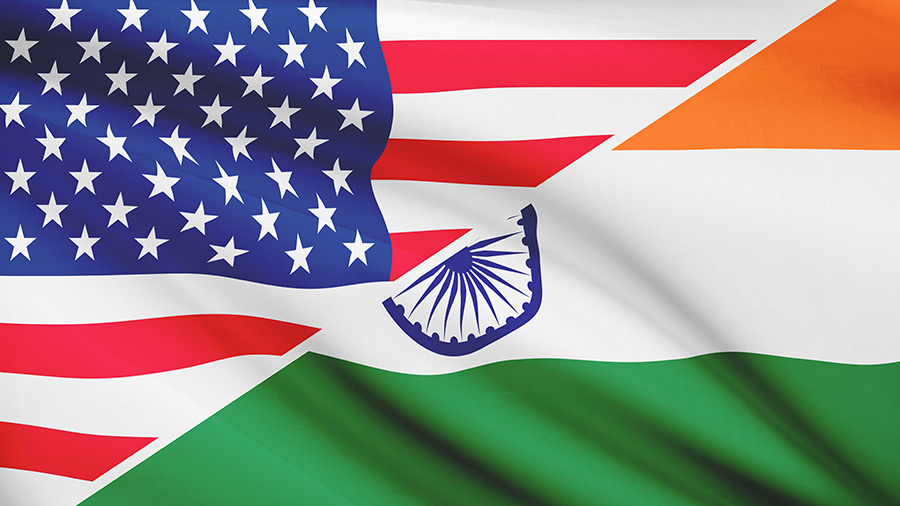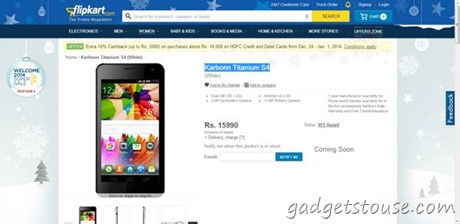Après presque un an d'annonce de la fonctionnalité, Microsoft déploie enfin les onglets verticaux dans son Bord le navigateur. Une fois activés, tous vos onglets seront déplacés sur le côté, disposés dans une vue verticale au lieu de l'emplacement traditionnel au-dessus de la barre d'outils. Ici, voyons comment vous pouvez utiliser la fonction d'onglets verticaux du navigateur Microsoft Edge sur votre PC .
comment changer le son des emails sur android
Activer et utiliser les onglets verticaux dans le navigateur Microsoft Edge
Table des matières
 La fonctionnalité a été initialement déployée sur Versions de développement et Canary de Edge à base de chrome . Cependant, il est maintenant déployé à tous les utilisateurs Edge ce mois-ci. Comme son nom l'indique, les onglets verticaux abaissent la liste des onglets du dessus de la barre d'outils vers une barre latérale à gauche.
La fonctionnalité a été initialement déployée sur Versions de développement et Canary de Edge à base de chrome . Cependant, il est maintenant déployé à tous les utilisateurs Edge ce mois-ci. Comme son nom l'indique, les onglets verticaux abaissent la liste des onglets du dessus de la barre d'outils vers une barre latérale à gauche.
Les onglets sont empilés verticalement pour que vous puissiez les voir et les gérer efficacement. Cette configuration est généralement idéale pour les ordinateurs portables et les ordinateurs au format 16: 9. Cependant, il n'y a aucune limitation - vous pouvez les utiliser sur n'importe quel appareil.
Cela vous évite également de vous distraire en affichant uniquement les favoris du site Web. Le nom et l'aperçu de l'onglet ne s'affichent que lorsque vous passez la souris sur les onglets verticaux. Mais là encore, il n'y a aucune contrainte - vous pouvez épingler le volet pour le conserver dans la vue développée.
Étapes pour utiliser les onglets verticaux dans Edge
Avant de commencer, assurez-vous de mettre à jour Edge vers la dernière version disponible. Pour ce faire, cliquez sur les trois points en haut à droite, sélectionnez Paramètres> À propos de Microsoft Edge et attendez qu'il vérifie les mises à jour. Une fois mis à jour, suivez les étapes ci-dessous.
- Ouvrez Microsoft Edge sur votre PC.
- Vous verrez un petit Raccourci Onglets verticaux dans le coin supérieur gauche.

- Cliquez dessus pour activer les onglets verticaux sur votre navigateur Microsoft Edge.

C'est tout. Tous vos onglets seront désormais empilés verticalement sur le côté gauche de l'écran.
Vous ne voyez pas l'option? Activer manuellement les onglets verticaux
La fonctionnalité Onglets verticaux est activée par défaut dans Edge. Cependant, si vous ne voyez pas le raccourci, vous pouvez essayer de l'activer manuellement via les paramètres.

- Ouvrez Edge et appuyez sur le menu à trois points en haut à droite.
- Sélectionner Paramètres> Apparence .
- Ici, activez la bascule pour Afficher les onglets verticaux dans la section 'Personnaliser la barre d'outils'.
Si vous ne voyez pas l'option permettant d'activer les onglets verticaux même après la mise à jour de Edge, la fonctionnalité n'a probablement pas encore été déployée pour vous. Alors, attendez quelques jours ou essayez d'utiliser les versions de développement si vous voulez vraiment l'essayer.
Connexes | Comment activer les onglets de veille dans Microsoft Edge
Bonus - Trucs et astuces
1. Masquer le raccourci des onglets verticaux

Les personnes qui ne souhaitent pas utiliser d'onglets verticaux peuvent trouver le raccourci ennuyeux car il mange de l'espace inutile. Pour masquer le raccourci Onglets verticaux, cliquez dessus avec le bouton droit de la souris et appuyez sur Masquer de la barre d'outils . Vous pouvez également le désactiver en désactivant la bascule pour Afficher les onglets verticaux dans Paramètres> Apparence .
2. Épinglez ou détachez le volet des onglets
 Par défaut, vous ne voyez que les petites icônes représentant chaque onglet ouvert via les favicons du site Web. Le nom et l'aperçu ne seront affichés que lorsque vous passez la souris dessus. Cependant, si vous n'aimez pas cette approche, vous pouvez épingler le volet pour qu'il reste toujours dans la vue développée, en affichant les détails de l'onglet.
Par défaut, vous ne voyez que les petites icônes représentant chaque onglet ouvert via les favicons du site Web. Le nom et l'aperçu ne seront affichés que lorsque vous passez la souris dessus. Cependant, si vous n'aimez pas cette approche, vous pouvez épingler le volet pour qu'il reste toujours dans la vue développée, en affichant les détails de l'onglet.
Pour ce faire, passez votre souris sur la barre latérale des onglets verticaux. Ensuite, cliquez sur le Volet Pin bouton en haut à droite de la barre latérale. Pour détacher, cliquez à nouveau dessus.
3. Faites défiler la barre latérale
Avec la vue traditionnelle, vos onglets ont tendance à se rétrécir et à se remplir lorsque vous en ouvrez beaucoup. Cependant, la fonctionnalité des onglets verticaux résout ce problème en vous permettant de faire défiler votre souris.
Si vous avez trop d'onglets ouverts, passez votre souris sur la barre latérale. Alors s'il te plait faites défiler les onglets pour les afficher et les gérer plus efficacement.
Emballer
Il s'agissait de savoir comment activer et utiliser la fonctionnalité des onglets verticaux dans le navigateur Microsoft Edge. En outre, j'ai également mentionné quelques trucs et astuces pratiques que vous pouvez utiliser avec. Essayez de me faire savoir si vous aimez les onglets verticaux par rapport à la vue traditionnelle.
Aussi, lisez- Comment verrouiller Microsoft Edge avec la protection par mot de passe
Commentaires FacebookVous pouvez également nous suivre pour des nouvelles technologiques instantanées sur Actualités de Google ou pour des conseils et astuces, des critiques de smartphones et de gadgets, rejoignez GadgetsToUse Telegram Group ou pour les dernières vidéos d'avis abonnez-vous GadgetsToUse la chaîne Youtube.